喵嗚~前幾天有人問我關於ACA考試時的技巧與重點,我想今天就來分享我的學習心得吧!^^
其實ACA Flash8的考試並不難考,他主要是考一些基本的觀念
說真的,只要靜下心來把整本考試的書看完其實就可以考的到了 (當然,如果您要拼高分或滿分的話就得花更多的時間準備及操作介面增加映象嘍!)
(當然,如果您要拼高分或滿分的話就得花更多的時間準備及操作介面增加映象嘍!)
以下我就來分享我在「快速」快完書後,覺得比較容易忘記或出錯的地方吧!
1. 工具箱分為4個區域。
2. 「鋼筆工具」屬於工具箱的工具區域。
3. 影格主要分成3個類型。
4. 墨水瓶工具可以更改圖形的邊框顏色。
5. 封閉空隙不是「油漆桶工具」的附帶選項。
6. 一般未群組的圖形可以建立形狀補間動畫。
7. 一般未群組的圖形不能建立移動補間動畫。
8. 在網路上流傳的Flash動畫大多數是Html的檔案。
9. 鉛筆工具、鋼筆工具、線條工具皆可以繪製導引線。
10. 開啟動作面板的功能鍵是F9、開始元件庫面板的快速鍵是Ctrl+L。
11. 時間軸特效一共包括三大類:助理、特效、變形/轉場,其中展開不屬於其中。
12. 變形不屬於特效類的特效,要投影、爆破、展開才是特效類的特效。
13. Flash 8不支援*.mov的音樂格式。
14. 在音樂屬性面板上有Raw、Mp3、語音這幾種壓縮格式提供選取,而mpg不在其中。
15. stop指令位於全域函數中的時間軸控制項資料夾中。
16. goto指令在Script助理中的選項包括前往並播放、前往並停止、場景,但不包括圖層。
17. 內建元件庫中包含播放按鈕、停止按鈕、返回按鈕,但沒有隱形按鈕。
18. 網頁中Loading動畫的主要功能是為了顯示目前動畫下載的進度。
19. 關於改善SWF檔案裏文字的可讀性,可以使用套用平滑化選項、儘量使用平滑特性。
20. 使用屬性檢視視窗可以做設定連結、標示一個框架、對形狀設定顏色的工作。
21. 空白關鍵影格、影格標籤、命名的圖層會出現在時間軸上。
22. 檔案→匯入→匯入至舞臺的指令可用來將檔案匯入到舞臺和元件庫。
23. 在設定播放Flash文件最佳化時,通常會先考慮採用視訊資料傳輸速率、JPEG的品質、聲音壓縮比等方式。
24. 多媒體中的VR的英文為:Virtual Reality。
25. 多媒體的儲存媒體DVD的英文為:Digital Versatile Disk。
26. 多媒體專案製作包含設計和製作、發佈、測試、計畫和成本計算等基本開發階段。
27. 當嘗試連結到一個多媒體的URL網址或網路,如果畫面顯示「HTTP 404-找不到」的錯誤訊息時,應先試著檢查看網址可能輸入錯誤、刪除URL中的目錄和子目錄及檔案名稱,試著連接到網域名稱本身。
28. 專為FLASH檔研究開發的腳本,應在腳本的每一頁上註明:文字自行、大小以及顏色、任何圖形影像檔案名稱、任何超連結的目的地、對程式設計師的註記。
29. 形狀、文字、元件、按鈕、Flash文件、影片片段的內涵會受到屬性檢視視窗中的設定影響。
30. 向量式圖形無論在畫面上呈現的高度與寬度為多少,檔案大小都相同。
31. 使用文字屬性檢視視窗可調整文字寬度、文字間隔、靠左右等的位置。
32. 按兩下元件實體(/替身)、選擇元件實體(/替身)後再選擇[編輯]→[在原地編輯],可以在元件實體(/替身)位於「舞臺」上的目前位置時,加以檢視並編輯元件。
33. 標記定義了展示行為或動畫,在時間軸上的變化點。
34. 當編製FLV檔案作為資料下載時,發現電腦執行速度變慢或是電腦與網路連線速率變慢時,應考慮採取資料速率、影格速率的處理重點。
35. 在一特定面積中所能容納的像素數目稱為影響的解析度。
36. 電腦使用的色彩格式有黑白影像、RGB Color、CMYK Color、HSB模式。
37. HSB模式中的H表示色相、S表示飽和度、B表示高度。
38. RGB Color模式在彩色螢幕是由紅(red)、綠(green)、藍(blue)三原色所組成。是使用加法原理,所以色彩會愈增加愈明亮。
39. 圖形檔案的大小和其中的色彩有關。
40. 讓SWF檔案可以被存取的方法有:在瀏覽多媒體時,加入鍵盤快捷鍵、控制內容的讀取順序、對按鈕加入名稱。
41. 在時間軸上出現圖層、影格速度、影格等項目。
42. JPEG、GIF、BMP、SWF等圖形格式可以被匯入Flash檔中。
43. 在不改變目前文字高度的情況下,變形面板、自由變形工具、屬性檢視視窗,三種Flash的特性可以改變文字的寬度。
44. Over、Down、Hit三種狀態可以加到按鈕元件中。
45. 在Flash檔中可以產生影片片段、按鈕等類型的元件。
46. 有一個名稱為Go的按鈕元件已經被做出來,並經由Flash文件檔加到幾個影格,現在若要改變按鈕的顏色可使用在元件庫中對按鈕按兩下,並進行改變、在舞臺中對按鈕按兩下,並進行變變等方法可以改變Go按鈕元件實體的顏色。
47. 在Flash文件中,可以匯入AIFF、WAV、MP3的聲音檔案格式。
48. 在Flash文件有一個音效檔,檔案存放在硬碟的文件夾,要把音效加到主時間軸的步驟為:選擇「檔案」→「匯入」→「匯入至元件庫」è瀏覽並選取聲音檔è按「開啟」(Windows)或「匯入至元件庫」(Macintosh)è在時間軸上選擇關鍵影格,讓聲音效果可以開始播放的地方è把聲音從元件庫推曳至舞臺。
49. 當設定播放Flash文件最佳化時,使用出現一次以上的實體作為元件、使用補間動畫取代關鍵影格動畫等技術常被採用。
50. 多媒體內容已經完成且準備燒錄到CD中。當發佈該Flash文件時,應產生HQX、EXE檔案格式,則可以達到不需Flash播放器就能夠在電腦中觀看。
51. 移動補間動畫技巧可以產生在兩個元件實體間變化的效果。
52. 每個像素只以一個位元來表示,可以分為黑白影像和半色調影像。
53. CMYK Color是由黃色(Yellow)、洋紅色(Magenta)、青色(Cyan)及黑色(Black)等四種基本色彩組成。是使用減法原理,所以色彩會愈增加愈黑暗。
54. 色彩紀錄方式包括:8bit格式稱為索引色彩、16bit格式稱為高彩、24bit格式稱為全彩。
55. 點陣式圖形由一點一點的像素(pixel)所組合而成,繪圖軟體會在螢幕上每一個點(dot)顯示色彩值(color value),一個個像素會有固定的位元空間來表示。
56. 點陣圖的優點:可以表現較細緻的色彩、可以做較多樣式的處理、較無檔案格式相容問題。
57. 點陣圖的缺點:佔用較多記憶體空間、放大後會有鋸齒邊緣、不適用於較精準繪圖。
58. 向量式圖形主要以幾何數學為基礎,在圖形中只記錄「圖點座標」與「圖點間的距離」,即定義圖形的輪廓和內部資訊。
59. 向量圖的優點:佔用較少記憶體空間、放大後沒有鋸齒邊緣、適合用於較精準繪圖。
60. 向量圖的缺點:色彩的表現較不理想、不同程式產生不同格式、交換格式會有資料流失。
61. 色相:指不同波長的光譜。由白色彩光經三菱鏡被分出來的七色光譜。
62. 飽和度:指色的濃度。當飽和度的數值接近100%時,其色彩會變得十分豔麗,當飽和度的數值接近0%時,其色彩會接近黑色。
63. 亮度:指色彩的明暗程度。當亮度的數值接近100%時,顏色會變淡,而亮度的數值接近0%時,顏色會變深。





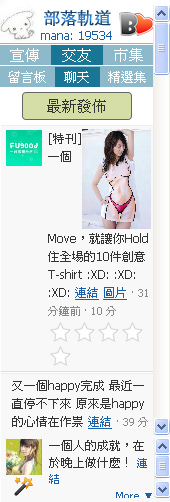

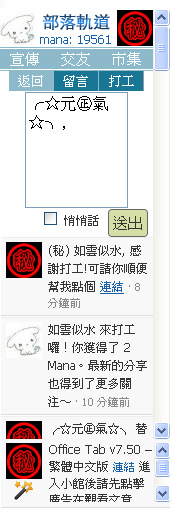













 )
) )
)




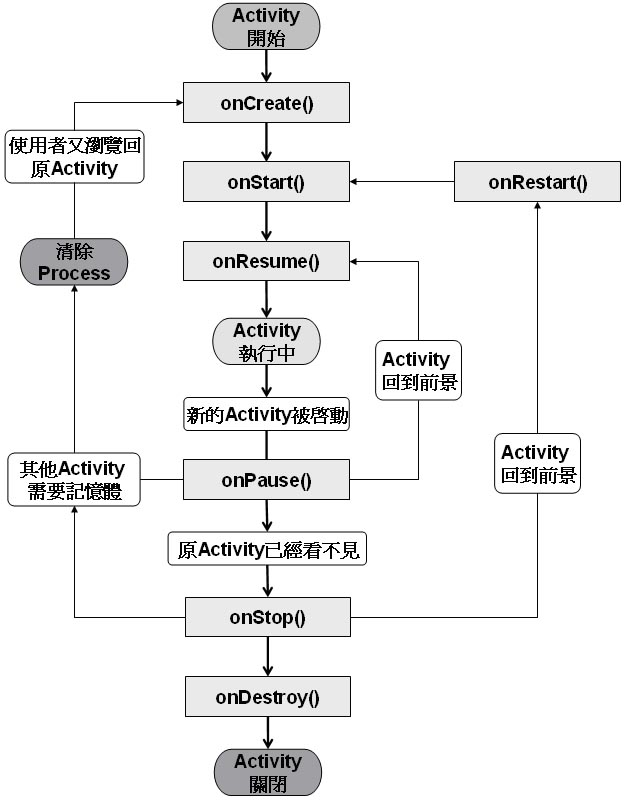
 有四章耶= ="我懶了,寫了滿多了啦!剩下沒寫到的重點就請同學們自行翻書啦!
有四章耶= ="我懶了,寫了滿多了啦!剩下沒寫到的重點就請同學們自行翻書啦!


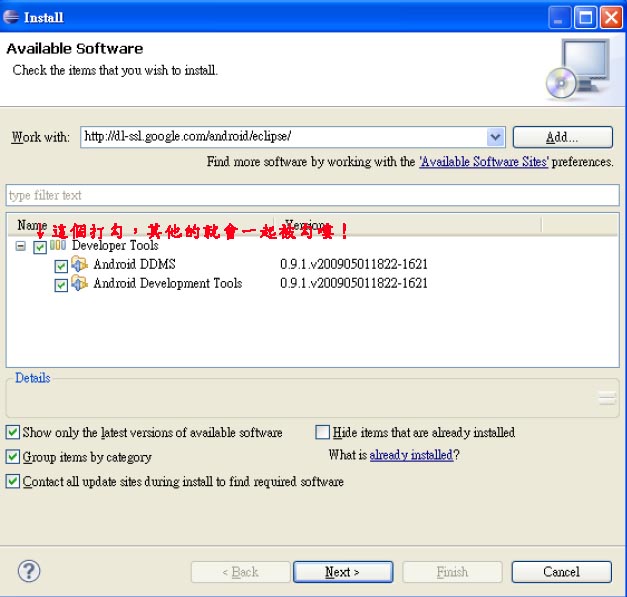

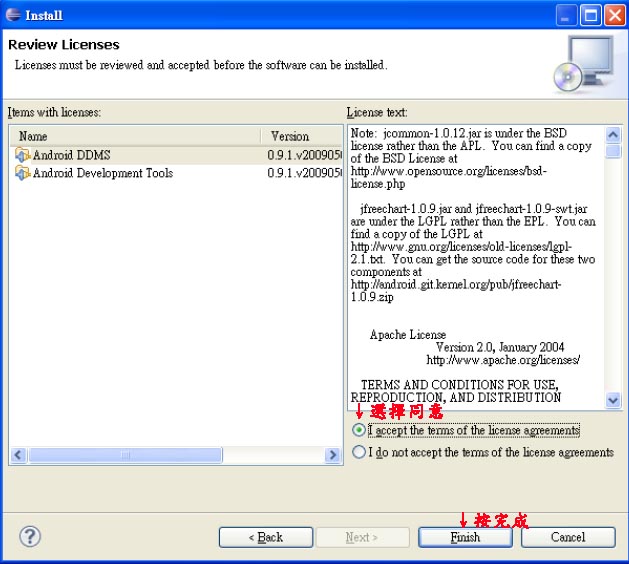



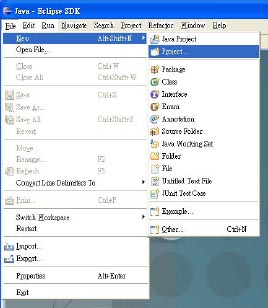

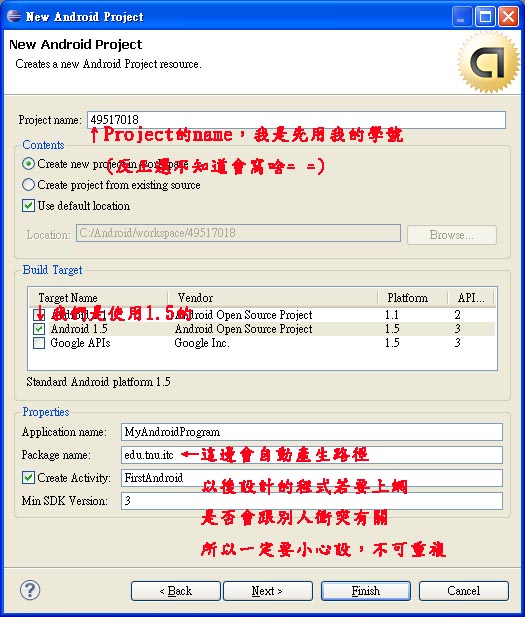

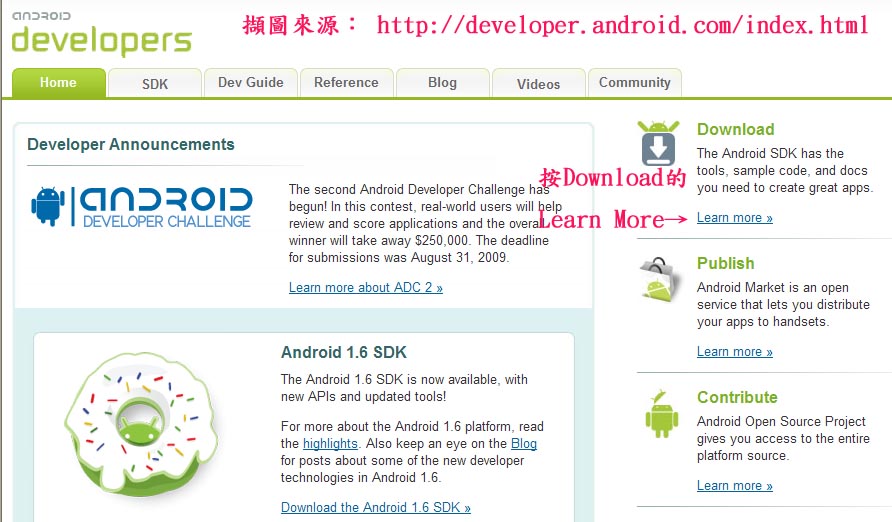




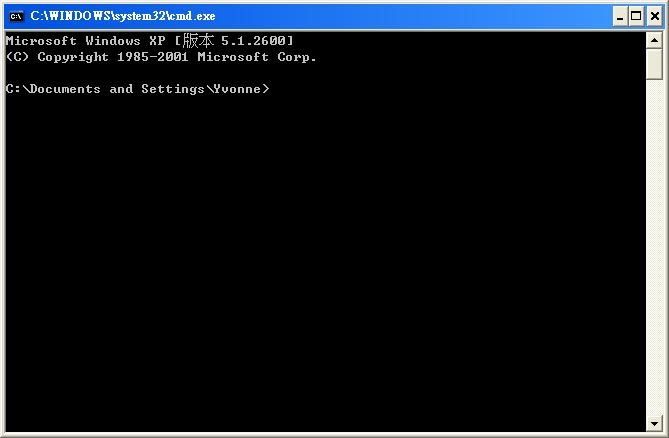


 所以= ="要答案的就自行來抄吧= ="
所以= ="要答案的就自行來抄吧= ="






